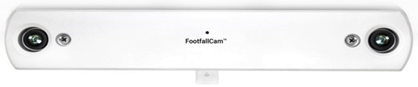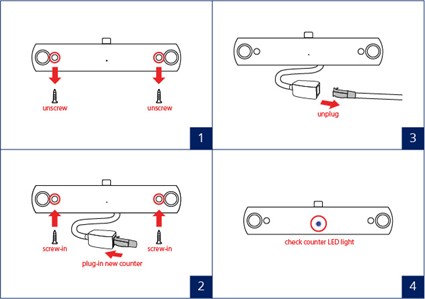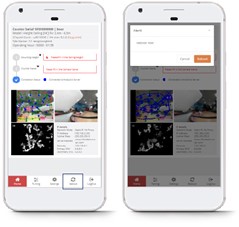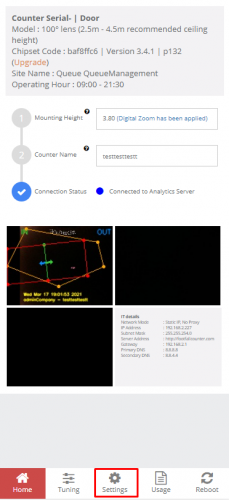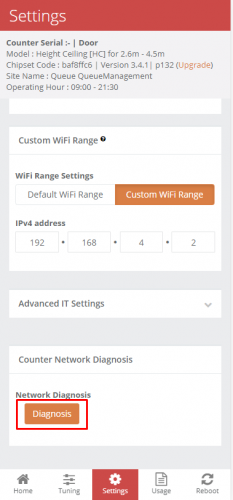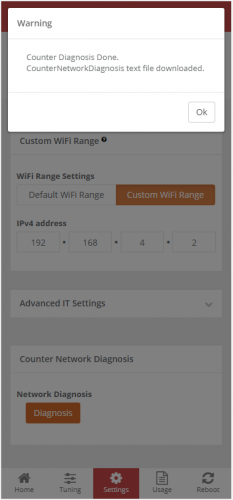4.0設備故障排除指南
4.0.1 設備操作問題離線處理
通過在V9分析門戶中對設備列表中的設備在線狀態進行日常檢查,管理員可以更好地管理V9分析門戶中的設備活動狀態,從而反映需要密切監控的實際設備。
A) 禁用計數- 由於準備
- 入口未使用
- 場地未準備好 - 正在裝修,暫時關閉
B) 移除設備 從門戶網站如果:
- 設備已批准 RMA
- 設備已從天花板上物理移除
4.0.2 設備離線故障處理
如果設備上的指示燈亮起,則設備通常會從 Analytics 門戶離線顯示 不是藍色. 如果以下問題發生在 人流量統計器,您可以根據以下準則進行診斷:
如果在上述故障排除之後問題仍然存在,請聯繫FootfallCam幫助中心以獲取更多技術支持: support.footfallcounter.com
|
LED燈 |
可能的原因和相應的行動計劃 |
社會責任 |
|
|
電源開關已關閉。 |
客戶 |
|
電源插座故障。 |
客戶 |
|
|
中跨/ PoE交換機電纜鬆動。 |
客戶 |
|
|
路由器端口電纜鬆動。 |
客戶 |
|
|
外部物理損壞。 |
客戶 |
|
| 閃爍 黃光 |
軟件問題。 |
FootfallCam |
|
|
網絡電纜壓接不正確。 |
客戶 |
|
網絡電纜鬆動。 |
客戶 |
|
|
閃爍 放行 |
沒有網絡。 |
客戶 |
|
IP地址與另一台設備衝突。 |
客戶 |
|
|
防火牆被阻止。 |
客戶 |
|
|
DNS問題。 |
客戶 |
|
|
路由器端口的功能。 |
客戶 |
|
|
代理密碼已過期。 |
客戶 |
|
|
網絡帶寬不足。 |
客戶 |
|
|
網絡設置不正確。 |
客戶 |
|
|
IP超出範圍。 |
客戶 |
|
|
網關問題。 |
客戶 |
|
|
DHCP問題。 |
客戶 |
|
|
FootfallCam已被列入黑名單。 |
客戶 |
|
|
|
服務器無法訪問 仔細檢查客戶的服務器是否已啟動並正在運行。 然後檢查站點網絡是否能夠連接到服務器。 |
客戶 |
|
|
啟動序列期間發生系統錯誤。 如果重新啟動後問題仍然存在, 為 FootfallCam 團隊籌集支持票 |
FootfallCam |
4.1設備更換
步驟1 -從天花板上擰下設備。
步驟2 -拔下網絡電纜。
步驟3 -用網絡電纜插入新設備,然後將其擰緊到原來的位置。
步驟4 -檢查計數器LED燈,確保將其轉到 藍色.
4.2設備固件升級
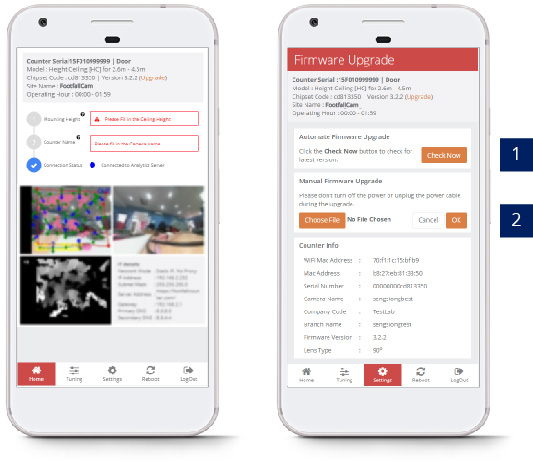
步驟1 -通過Wi-Fi連接計數器SSID並使用密碼登錄: 請從FFC支持人員那裡獲取.
步驟2 -訪問網絡瀏覽器(Safari,Google Chrome)並輸入URL: http://192.168.4.1.
步驟3 -使用密碼登錄: 請從FFC支持人員那裡獲取.
步驟4 - 點擊 升級 在右上角,然後導航到 固件升級.
| 項目 | 產品描述 |
| 1.固件自動升級 | 點擊 現在檢查 檢索最新版本,固件將自動升級。 |
| 2.手動固件升級 | 點擊 瀏覽 上傳固件文件,然後單擊 Ok 完成這個過程。 |
步驟5 -升級完成5分鐘後,設備將自動重啟。
4.3設備重啟
4.3.1軟重啟
步驟1 -通過Wi-Fi連接計數器SSID並使用密碼登錄: 請從FFC支持人員那裡獲取
步驟2 -訪問網絡瀏覽器(Safari,Google Chrome)並輸入URL: http://192.168.4.1.
步驟3 -使用密碼登錄: 請從FFC支持人員那裡獲取.
步驟4 - 點擊 重新啟動 在底部。
步驟5 - 點擊 重新啟動 在彈出消息中。
4.3.2硬重啟
步驟1 - 在後台找到客流量計數器的電纜。 可以直接來自 PoE 交換機或 PoE 中跨。
步驟2 - 拔下為計數器供電的電纜。
步驟3 - 確保計數器上的 LED 熄滅並等待 5 分鐘。
步驟4 - 將電纜插回到原來的位置。
4.4設備網絡診斷
步驟1 - 去 設定 根據上圖的頁面。
步驟2 -滾動到頁面底部,點擊 診斷 按鈕並等待30到60秒。
步驟3 - 一個 計數器網絡診斷.txt 文本文件將被下載。 如果下載文本文件時有任何錯誤或問題,請聯繫FootfallCam幫助中心以獲取進一步的技術支持: support.footfallcounter.com
步驟4 - 發送 計數器網絡診斷.txt 提交給Footfallcam團隊。
4.5 設備 3DPro2 故障排除
4.5.1 設備紅燈亮
通電時 人流量統計器,紅燈常亮,請依照下列步驟排除故障。
- 客戶端執行電源循環(硬重啟)並確保電纜已牢固插入。
- 平安 人流量統計器的現有 IP 並將結果提供給 FootfallCam 支援。
- 參考 參考:第16點,內部IP/外部IP 檢索最後一次看到的 IP 人流量統計器.
- 在PC中,開啟命令提示字元(視窗搜尋:cmd)
- 平-t [IP/外部IP]
- 範例:ping -t 192.168.4.1
- 檢查是否 人流量統計器 正在廣播 Wi-Fi SSID。 參數支持
- If 人流量統計器 無法 ping 通 (步驟2) 且不廣播Wi-Fi SSID (步驟3),最終用戶必須提供以下證據以提出 RMA(如果在保固期內)。
- 在提出支持請求時提供上述證據以加快 RMA 流程。
如果 人流量統計器 如果能夠 ping 通或顯示 Wi-Fi SSID,請在提票時提供證據(螢幕截圖),以便我們升級支援以提供進一步的協助。
4.5.2 設備不亮
當設備上電後不亮時,請依照下列步驟排除故障。
對於使用 POE 注入器的使用者:
對於使用POE交換器的用戶:
- 檢查POE交換器是否正常上電。
- 檢查設備使用的連接埠是否正常。
- 如果設備未如預期運作,請更換電纜或連接埠。
- 如果無法找出目前設定的問題所在,請在支持票中提供證據(照片)。
- [上載照片] 設備不亮
- [上載照片] POE交換器埠LED指示燈
- 提供所採取的故障排除步驟
4.5.3 設備綠燈
4.5.3.1 綠燈閃爍
當 LED 顯示閃爍的綠燈時,通常表示設備正在運行 取得IP位址遇到困難 or 建立網路連接.
-
檢查網路線: 確保連接設備的網路線狀況良好且已牢固插入。
-
諮詢您的 IT 團隊: 與您的 IT 團隊核實是否對網路配置進行了任何更改,例如調整分配的 IP 位址、DNS 或網關設定。
- 提供網路診斷故障排除日誌: 請將網路診斷故障排除日誌提交給 FootfallCam 支援。
指導方針: 網路診斷故障排除
如果您的 IT 團隊確認未對網路配置進行任何更改且問題仍然存在,請 附加故障排除文字文件 支持票證以及任何相關詳細資訊。我們的支援團隊將立即協助您解決問題。
4.5.3.2 綠燈常亮
當 LED 呈綠色常亮時,通常表示設備已連接到網絡,但 無法與 FootfallCam 伺服器建立連接.
- 驗證伺服器位址輸入: 確保在設備設定中正確輸入伺服器位址。
- 白名單 FootfallCam 伺服器位址: 確認所有 FootfallCam 伺服器位址均已列入白名單,以允許與您的網路進行通訊。
參考: FootfallCam伺服器位址列表 - 提供網路診斷故障排除日誌: 請將網路診斷故障排除日誌提交給 FootfallCam 支援。
指導方針: 網路診斷故障排除
如果您按照以下步驟仍無法解決問題,請 附加故障排除文字文件 以及支持票證中所採取的故障排除步驟的詳細資訊。我們的團隊將及時提供進一步的協助。
4.5.4 設備黃燈亮
LED 顯示黃燈,通常表示電纜問題或網路線壓接不正確。
- 您可以嘗試重新插入電纜或嘗試插入另一條正常運作的電纜。您可以使用電纜測試器測試電纜。
- 如果使用正常運作的電纜後問題仍然存在,請拍攝 PoE 交換器/中跨和背景的照片,以了解電纜的插入方式。
- 如果能夠證明其他設備可以使用該電纜正常工作,但無法使用所報告的設備,請提出支援票證並在 RMA 支援票證中附上測試影片(如果在保固期內)。
4.6 故障排除 - 如何透過輔助 IP 連接到 3D Pro2
4.6.1 環境建置步驟及故障排除
- 連接 人流量統計器 帶POE中跨,直接插入PC。
- 配置PC的乙太網路連接埠設置,並設置 IP地址 至 “169.254.0.91”和 網關 至 255.255.255.0.
- 已提交 命令提示符 和類型 ping -t 169.254.0.90
註:169.254.0.90 為次要 IP(每個 人流量統計器 有這個IP) - 當您嘗試 ping 計數器後:
- If 可ping,FootfallCam 支援將能夠訪問 人流量統計器 以便進一步診斷。請繼續執行步驟 5 並 進一步協助的遠距會議時間表.
- If 無法 ping 通, 表示 人流量統計器 有故障,FootfallCam 支援無法執行進一步的診斷。請繼續執行步驟 5 並 繼續更換新裝置.
- 最後, 截圖 ping 結果 至 FootfallCam 支持 以獲得進一步的建議。
4.6.2 透過輔助IP連接3DPro 2的視訊教學
請參閱 4.6.1 環境建置步驟及故障排除 -> 故障排除後執行下一步操作的步驟 4。